윈도우10 기본 설정 한국어로 설정하는 방법, Windows10 한글로 바꾸는 방법

해외에서 노트북이나 PC를 구입하셨거나
컴퓨터의 설정이 잘못되어 있는 경우
한글이 안나오는 경우가 있습니다
자판에 한글이 적혀있지 않더라도
윈도우에서 한글지원을 하기 때문에
따로 설정을 해주시면
한국어로 윈도우를 사용하실 수 있습니다
물론 다른 언어들도 마찬가지입니다
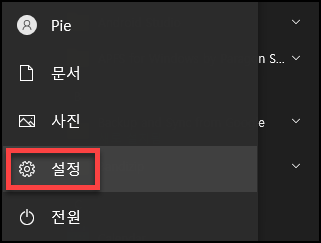
Windows 키를 누르면 메뉴가 나오는데
설정으로 들어가 주세요

검색에 언어라고 치셔도 나올 거예요
위와 같은 창이 나오시면
Windows 표시 언어가 한국어로 되어 있는지 확인해 주세요
"기본 설정 언어"
이 부분도 한국어가 들어 있는지 확인해 주시고
없으시면 언어 추가로 가셔서
한국어를 추가해 주시면 됩니다
두 번째 설정 방법입니다

Window키 + R 를 누르시면 실행 창을 볼 수 있습니다
여기서 control 을 입력하시고 확인을 해주시면
제어판을 쉽게 켤 수 있습니다
실행창이 익숙해 지면 시간을 훨씬 절약할 수 있습니다
실행에서 할 수 있는 일들은 아래 링크 참조해 주세요
한번 적응해 놓으면 평생 사용합니다
coconuts.tistory.com/320
윈도우 기본 프로그램 실행 명령어 목록 / 탐색기 실행 / 모든 창 최소화 단축키를 알아보자
윈도우 단축키를 이용해서 윈도우의 기본 프로그램을 실행 시키고 사용하며 업무 시간을 단축시키는 방법에 대해서 알아 보겠습니다 이렇게 단축키를 외워서 사용 하시다 보면 주변 사람들 한
coconuts.tistory.com
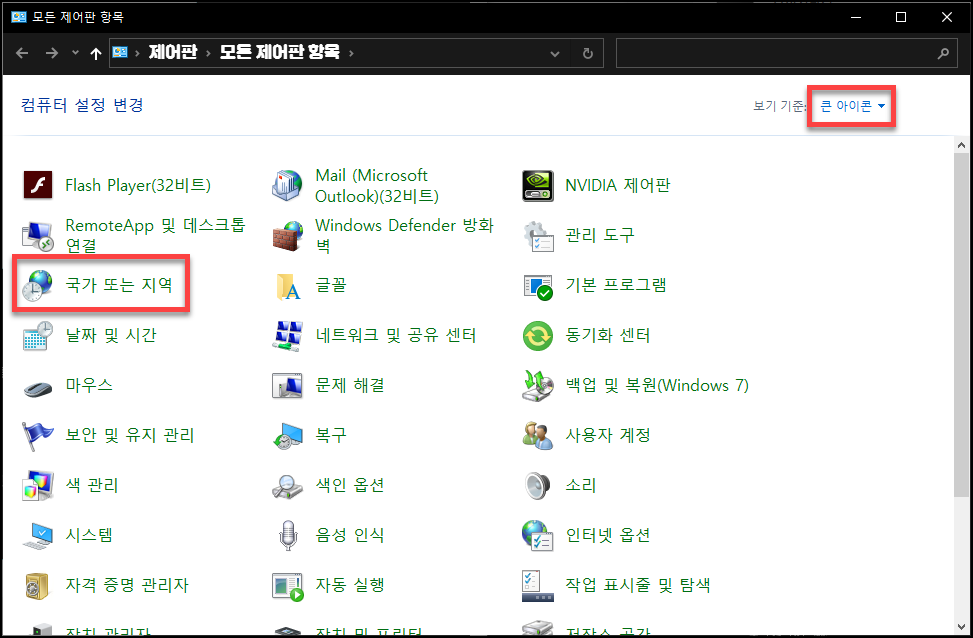
위 그림처럼 보이지 않으시면 오른쪽 상단에 보기 기준을 "큰 아이콘" 으로 바꿔주세요
"국가 또는 지역" 으로 들어가 줍니다
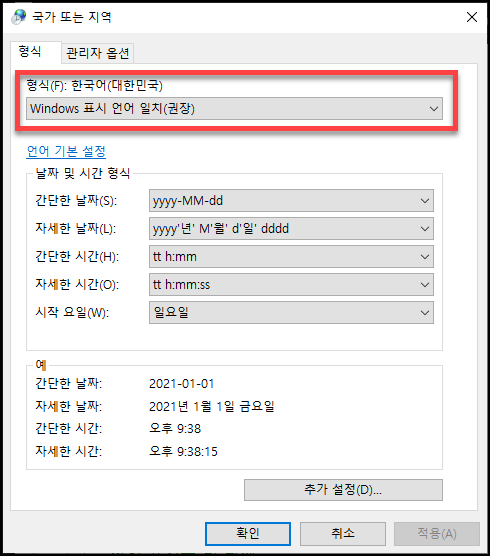
형식 : 한국어(대한민국) 으로 되어 있어야 합니다
아니시면 Windows 표시 언어 일치(권장) 이 부분을 클릭하셔서
한국어를 찾아서 설정해 줍시다!

관리자 옵션 탭으로 오셔서
두가지를 설정해 주셔야 하는데
시스템 로캘 변경을 먼저 설정해 주세요
이름이 오타인 것 처럼 조금 특이하죠
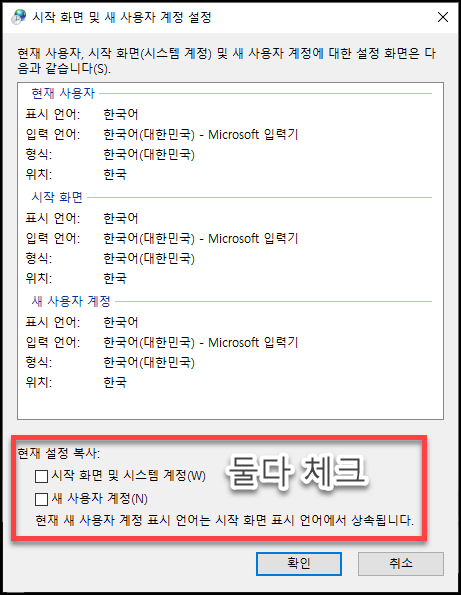
위에 전부 한국어인 것을 확인하시고
만약 한국어가 아니라면 이 글 맨 위로 올라가
한국어로 다시 잘 설정이 되었는지 확인해 줍니다
한국어로 다 잘 나와 있다면
현재 설정 복사 :
시작 화면 및 시스템 계정
새 사용자 계정
둘다 체크박스 체크를 해줍니다
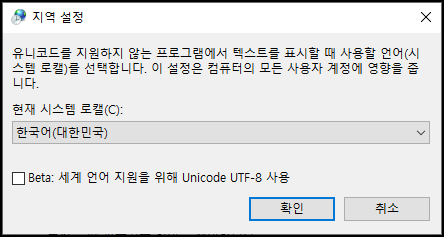
그리고 관리자 옵션에서
"설정 복사" 를 눌러 주시고 현재 시스템 로캘이 한국어로 되어 있는지 확인해 주세요
윈도우10 설정하는 부분이 다르게 나온다
먼저 윈도우10이 맞는지 확인해 주시고
그 다음 윈도우 업데이트 확인을 해주세요
윈도우 20H2 버전이시면 아마 저랑 동일하게 나오실 건데
윈도우10 구버전이시면 UI가 살짝 다르실 수 있습니다
예를 들면 현재는 언어와 지역 메뉴가 나누어져 있지만
예전에는 같은 메뉴에 언어와 지역이 함께 있었습니다

Windows 키를 누르시고 업데이트라고 검색하시면
업데이트 확인 이라는 메뉴가 나옵니다

여기서 업데이트 확인을 해주셔서
최신 버전으로 업데이트 하시고 다시 진행해 주시면 됩니다
어려우시거나 잘 안되시는 부분 또는
이 글에 나와 있는게 아니라 다른 부분도 질문하셔도 됩니다
도움이 되셨다면 좋아요와 댓글 부탁드릴게요 ✌😃